Slik oppdaterer du strukturvarer via import
Du har muligheten til å oppdatere strukturvarer som allerede er opprettet i systemet via import. Det sparer deg tid hvis du skal oppdatere mange strukturvarer samtidig. I denne artikkelen viser vi deg hvordan du kan oppdatere strukturvarer via import
Vi anbefaler at du gjør en eksport av de strukturvarene du har i systemet nå før du går i gang med importeringen. På denne måten har du en backup hvis det skulle oppstå problemer med importen. Hvis du har bruk for hjelp til hvordan du eksporterer strukturvarer, kan du gå til artikkelen vår "Slik eksporterer du strukturvarer".
Kanskje har du allerede en excelfil med oppdatert data på strukturvarene dine. Den kan du godt bruke hvis den inneholder de obligatoriske kolonnene: Varenr, Varerguppenr, Varenavn, Kostpris, Salgspris og Enhet. Vi anbefaler at du bruker eksempel-filen vår som viser hvordan en korrekt oppstilt importfil skal se ut. Eksempelfilen kan lastes ned i Rackbeat (beskrevet senere i artikkelen).
Uansett om du bruker din egen fil eller vår fil er det viktig at formatet som importeres er av typen .CSV (CSV UTF-8 (kommaseparert)).
Importering av redigerte strukturvarer
- Velg fanen "Varer" øverst på siden
- Klikk på "Strukturvarer" i menyen
- Klikk på "Importer" øverst i høyre hjørne
- Nå har du muligheten til å enten velge din egen excelfil eller å laste ned en eksempel-fil ved å trykke på teksten "Eksempel fil"
Vi anbefaler at du laster ned eksempel-filen og bruker denne for å sikre at du får den korrekte dataen med i importen. - Fyll ut filen din med den relevante dataen og lagre den som en .CSV (CSV UTF-8 (kommaseparert)) fil
- Klikk på "Velg fil" for å laste opp filen
- Huk av i boksen "Oppdater eksisterende" i venstre hjørne
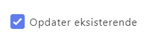
- Nå har du muligheten til å tilpasse importen og sikre overenstemmelse mellom filens kolonner og den dataen som skal importeres til Rackbeat. Hvis du er i tvil om hvordan dette trinnet fungerer, kommer det en nærmere forklaring her:
Øverst i vinduet kan du se excel-filen din. Under ser du noen overskrifter i fet tekst - det er "navnet" på datafeltene for kunder i Rackbeat. Kolonnene i excel-filen din skal parres med datafeltene i Rackbeat - det blir de via boksen under overskriften. Boksen under overskriften skal altså inneholde navnet på den aktuelle kolonnen i excel-filen din. Hvis du bruker eksempel-filen har den allerede parret de matchende kolonnene.
Hvis det er kolonner i excel-filen din du ikke ønsker å importere data fra, kan du slette dem ved å klikke på "X" i den aktuelle boksen.
Hvis en boks ikke er blitt parret (står tom) kan du trekke navnet på kolonnen i excel-filen du ønsker å parre datafeltene med, ned i boksen.
OBS! Du trenger ikke parre alle feltene - det må gjerne være tomme bokser hvis denne dataen ikke er relevant for deg.